Gewohnheitsverfolgung unter Linux leicht gemacht mit diesen beiden Apps
Beständigkeit ist ein wesentlicher Bestandteil der Entwicklung und Aufrechterhaltung von Gewohnheiten. Es ist jedoch nicht einfach, während der gesamten Reise regelmäßig und motiviert zu bleiben. Während Ziele gut sind, um eine Richtung vorzugeben, ist der Aufbau eines effizienten Systems am besten, um Fortschritte zu erzielen. Ein Blick auf Ihre vergangenen Fortschritte kann Ihnen dabei helfen, voranzukommen.
Linux-basierte Betriebssysteme sind bei entsprechender Verwendung eines der produktivsten Betriebssysteme. Um Ihre Produktivität weiter zu steigern und gute Gewohnheiten zu pflegen, finden Sie hier zwei kostenlose Anwendungen zur Gewohnheitsverfolgung, die Sie auf Ihrem Linux-Rechner ausprobieren sollten.
1. Dijo
Wenn Sie ein Fan der Linux-Befehlszeile sind, ist dijo das perfekte Terminal-basierte Tool für Sie, um Ihre Gewohnheiten zu verfolgen, ohne jemals die Befehlszeile verlassen zu müssen. Dijo bewirbt sich selbst als skriptfähiger, auf Flüchen basierender, digitaler Gewohnheitstracker und wird zu Recht so bezeichnet.
Sie können es auch mit externen Programmen verbinden, um Ereignisse zu verfolgen, ohne einen Finger zu bewegen. Wenn Sie den Vim-Texteditor bereits verwendet haben, werden Sie sich wie zu Hause fühlen, da dijo ähnlich aussieht und funktioniert. Hier sind einige der Funktionen, die dijo bietet:
- Vim-ähnliche Tastenkombinationen und Shortcuts zum Navigieren durch Dijo.
- Zwei verschiedene Ansichten: Tagesmodus und Wochenmodus, um Ihren Fortschritt zu überprüfen.
- Fügen Sie gebrochene, Ja/Nein- oder Nein-Zieltypen von Gewohnheiten hinzu.
- Hochgradig konfigurierbar und unterstützt automatisch nachverfolgbare Gewohnheiten.
So installieren Sie dijo
Um Dijo zu installieren, müssen Rust und Cargo auf Ihrem Linux-Rechner installiert sein. So können Sie dies unter Ubuntu und anderen Linux-basierten Distributionen tun:
curl --proto '=https' --tlsv1.2 -sSf https://sh.rustup.rs | shFolgen Sie den Anweisungen auf dem Bildschirm und Sie können loslegen. Wenn Sie fertig sind, installieren Sie Dijo mit cargo:
cargo install dijoWenn Sie kein Fan der manuellen Installation von Anwendungen über die Befehlszeile sind, bietet Ihnen dijo auch die Möglichkeit, die vorgefertigten Binärdateien direkt zu installieren, die Sie von der Releases-Seite herunterladen können.
Ein Überblick über die Modi
Wie bereits erwähnt, verfügt dijo über zwei verschiedene Modi oder Ansichten, um Ihre Gewohnheiten zu visualisieren: den Tagesmodus und den Wochenmodus. Der Tagmodus ist der Standardmodus, der Ihnen jeden Tag des aktuellen Monats anzeigt.
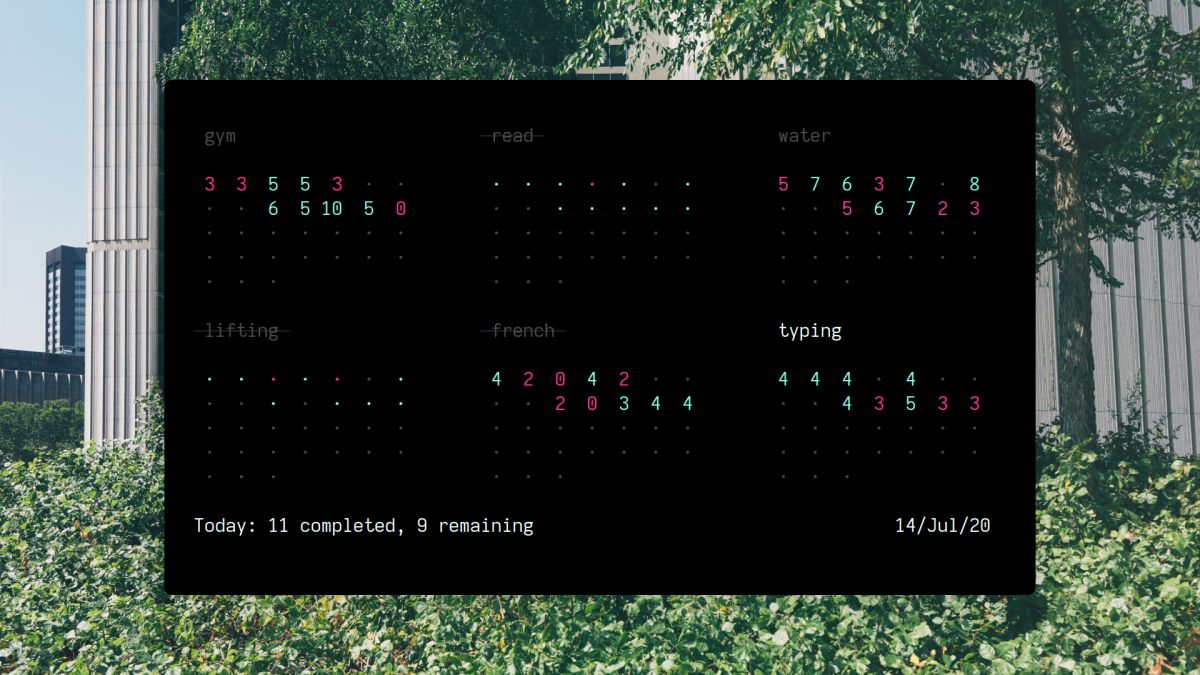
Tage, deren Ziele erreicht wurden, werden in Cyan angezeigt, während nicht erreichte Tage in Magenta angezeigt werden. Für Tage ohne Spuren zeigt dijo einen hellschwarzen Farbpunkt an.
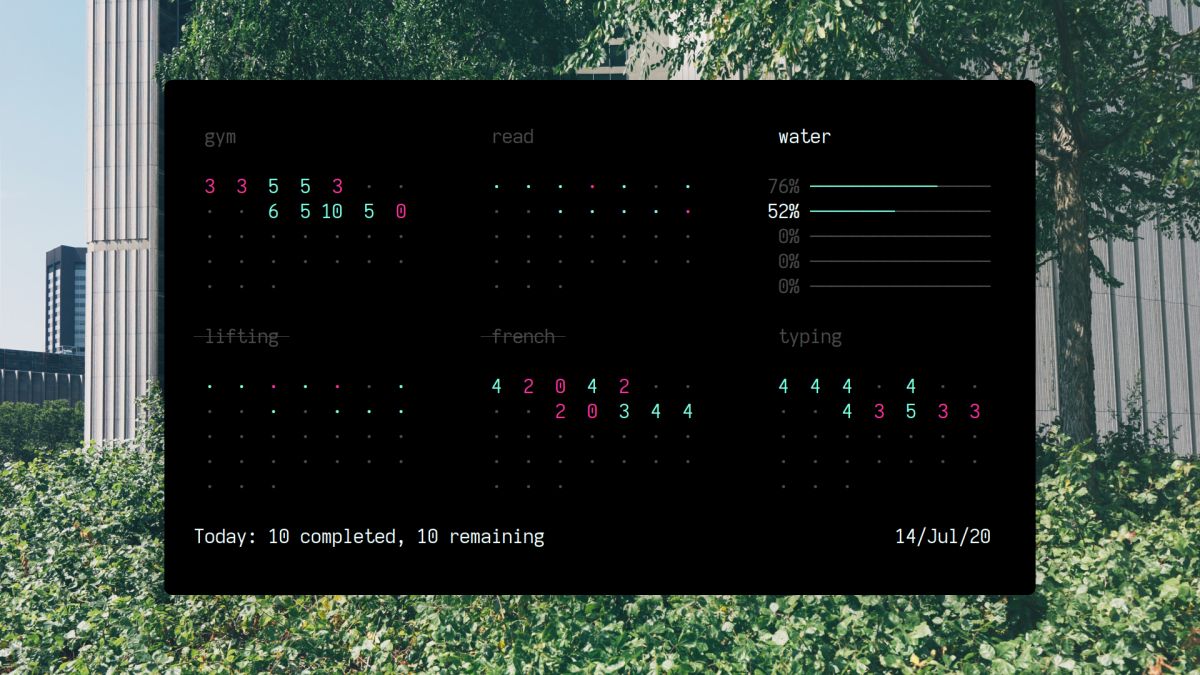
Der Wochenmodus zeigt Ihnen für jede Woche des Monats eine Zusammenfassung des Fortschritts Ihrer Gewohnheit. Der Prozentsatz der aktuellen Woche wird weiß angezeigt, während andere Wochen hellschwarz eingefärbt werden. Um eine Woche lang 100% zu erreichen, musst du dein Ziel jeden Tag erreichen.
Gewohnheitsverfolgung mit dijo
Um Ihre Gewohnheiten mit dijo zu verfolgen, öffnen Sie einen Terminal-Emulator Ihrer Wahl und führen Sie den folgenden Befehl aus:
dijoDas System zeigt Ihnen im Tagmodus einen leeren Bildschirm an. Um eine neue Gewohnheit hinzuzufügen, rufen Sie den Befehlsmodus mit der Doppelpunkttaste ( : ) auf und geben Sie den Befehl zum Hinzufügen ein . So fügen Sie eine Ja/Nein-Gewohnheit wie das tägliche Programmieren hinzu:
:add programming 1Um eine neue gebrochene Gewohnheit hinzuzufügen, wie zum Beispiel jeden Tag 0,5 Meilen zu laufen, verwenden Sie den Befehl :add auf diese Weise:
:add running 0.5Schließlich, um eine Gewohnheit ohne ein festgelegtes Ziel hinzuzufügen, wie z. B. hydratisiert zu bleiben:
:add waterUm Ihre Gewohnheiten zu verfolgen, konzentrieren Sie sich auf die Gewohnheit, die Sie verfolgen möchten, und drücken Sie die Eingabetaste , um sie zu erhöhen oder als erledigt zu markieren. In ähnlicher Weise verwenden , um die Rücktaste zu verringern oder markieren Sie sich als anhängig. Sobald Sie Ihr Tagesziel erreicht haben, markiert dijo den Tag grün und der Name der Gewohnheit wird mit einer Linie durchgestrichen.
Mit Tastenkombinationen vertraut werden
Um das Beste aus Dijo herauszuholen, finden Sie hier eine Tabelle mit Tastenkombinationen, die Ihnen helfen, Ihre Gewohnheiten effizient zu navigieren, hinzuzufügen, zu löschen und zu verfolgen:
| Schlüsselbindung | Alias | Handlung |
|---|---|---|
| h | Registerkarte, | Eine Zelle nach links verschieben |
| J | ↓ | Eine Zelle nach unten verschieben |
| k | ↑ | Eine Zelle nach oben verschieben |
| l | Umschalt + Tab, → | Eine Zelle nach rechts verschieben |
| h | – | Bewegen Sie den Cursor nach links |
| J | – | Bewegen Sie den Cursor nach unten |
| K | – | Bewegen Sie den Cursor nach oben |
| L | – | Bewegen Sie den Cursor nach rechts |
| Eintreten | n | Erhöhen Sie die aktuell fokussierte Gewohnheit |
| Rücktaste | P | Verringern Sie die aktuell fokussierte Gewohnheit |
| v | – | Wechseln Sie in den Wochenmodus für die aktuell fokussierte Gewohnheit |
| V | – | Wechseln Sie in den Wochenmodus für alle Gewohnheiten |
| Esc | – | Wechseln Sie in den Tagmodus |
| [ | – | Ansichtsfenster um einen Monat nach hinten verschieben |
| ] | – | Ansichtsfenster um einen Monat nach vorne verschieben |
| } | – | Zurück ins Heute |
Um Dijo zu speichern und zu beenden, nachdem Sie Ihre Gewohnheiten verfolgt haben, verwenden Sie den Befehl :wq .
2. Gute Arbeit
Die Befehlszeilenschnittstelle ist möglicherweise nicht jedermanns Sache, und Sie möchten vielleicht stattdessen eine grafische Benutzeroberfläche. Good Job ist eine Linux-Anwendung, die genau das bietet. Ähnlich wie bei anderen Apps zur Gewohnheitsverfolgung besteht das Ziel dieser Anwendung darin, Ihnen zu helfen, konsistent zu bleiben und den Streak nicht zu unterbrechen.
Good Job belohnt dich dafür, dass du an deinen Gewohnheiten festhältst und motiviert dich, aber gleichzeitig bestraft es dich dafür, dass du die Gewohnheit überspringst und setzt den Fortschritt zurück. Um Good Job zu installieren, stellen Sie sicher, dass Ihre Linux-Distribution Snap-Pakete unterstützt.
Führen Sie den folgenden Befehl auf Ihrem Terminal aus, um Good Job aus dem Snap Store herunterzuladen:
sudo snap install good-job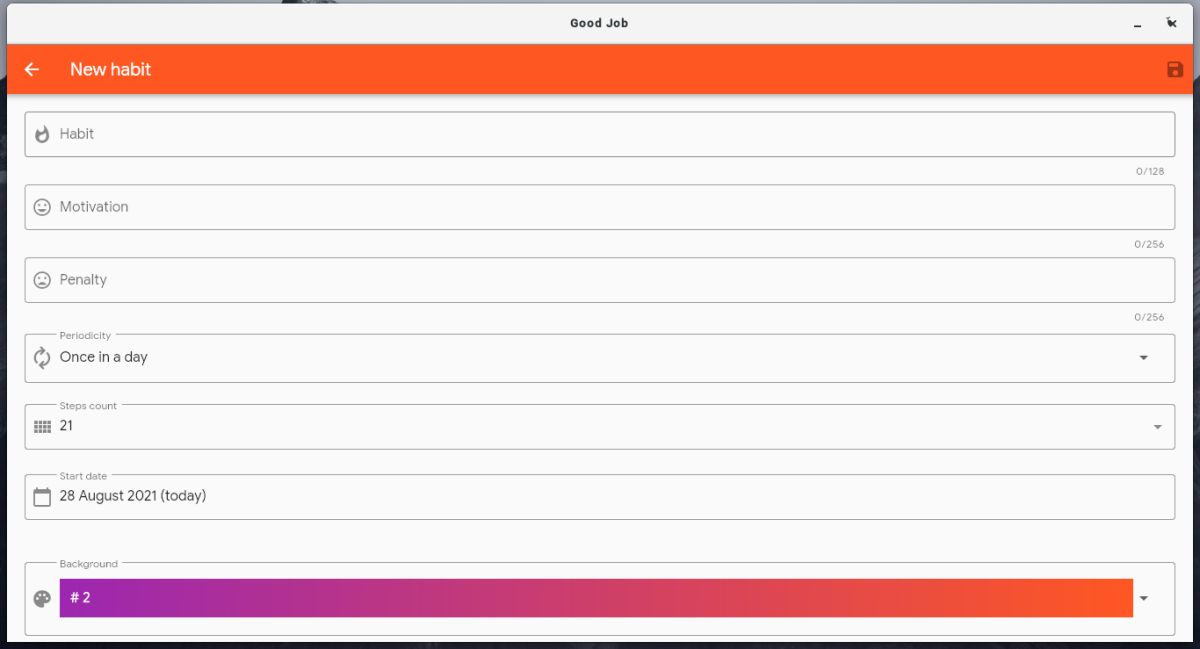
Nach der Installation können Sie Good Job über den Anwendungsmanager Ihrer Linux-Distribution ausführen oder die Tastenkombination Alt + F2 verwenden , um den Befehl good-job auszuführen. Sie können Ihre Gewohnheit, Motivation, Strafe, Startdatum und mehr festlegen.
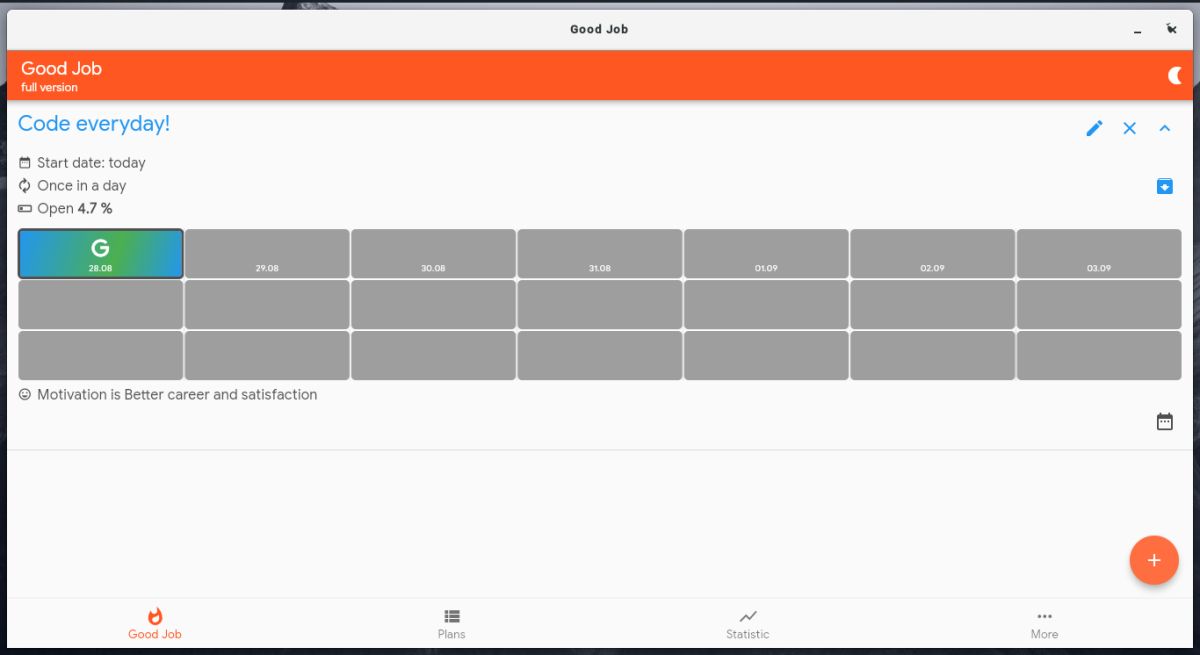
Jeden Tag kannst du einen neuen Charakter deiner motivierenden Phrase freischalten. Versuchen Sie, es dreimal vollständig zu füllen, und Sie werden diese Gewohnheit für lange Zeit beibehalten. Zu den weiteren Funktionen dieser Anwendung gehören ein Umschalter für den Dunkelmodus, eine Statistikseite und plattformübergreifende Unterstützung für Android.
Gewohnheiten sind der Zinseszins der Selbstverbesserung
Das Festhalten an deinen Gewohnheiten und Verpflichtungen mag auf den ersten Blick schwer erscheinen, aber sie zahlen sich auf lange Sicht aus. Motivation spielt eine Schlüsselrolle beim Festhalten an diesen Gewohnheiten, und sie zu verfolgen ist eine großartige Möglichkeit, Ihre Fortschritte zu dokumentieren und Sie voranzubringen.
Das Aufgeben von schlechten Gewohnheiten ist genauso wichtig wie das Entwickeln guter. Hier sind einige schlechte Angewohnheiten, die Ihre Produktivität beeinträchtigen, und wie Sie sie überwinden können.
